miten lisätä Yhteydenottolomake WordPress
joulu 20, 2021
Tri Alberto C.
5min luku

tiesitkö, että yhteydenottolomake voi parantaa asiakkaan sitoutumista? Se on kätevä paikka käyttäjille kommunikoida kanssasi verkossa ja pyytää apua.
yhteydenottolomake on verkkosivustollasi oleva oma tila, jonka avulla vierailijasi voivat helposti tavoittaa sinut milloin tahansa.
tässä artikkelissa opit lisäämään yhteydenottolomakkeen WordPressiin WP-lomakkeiden ja yhteydenottolomakkeen 7 avulla.View Post
opetusvideo
jos haluat lukea, tutustu alla oleviin kirjoitettuihin ohjeisiin.
miksi tarvitset yhteydenottolomakkeen?
yhteydenottolomakkeen käyttäminen verkkosivustolla on hyödyllistä sekä omistajalle että käyttäjille. Tässä on useita etuja:
- tehokas viestintä-yhteydenottolomakkeen avulla käyttäjien on helppo tavoittaa sinut. Lomake on käytettävissä koko ajan ja asiakkaiden tarvitsee vain täyttää annetut kentät.
- tietolähde – voit vaatia käyttäjiä syöttämään tietoja, jotka saattavat olla arvokkaita tulevia tarkoituksia varten, kuten sähköpostiosoitteen, sosiaalisen median käyttäjätunnuksen jne. Joidenkin alojen, kuten iän tai sukupuolen, pitäisi olla valinnaisia, jos niitä todella tarvitaan.
- roskapostin ehkäisy ‒ jos sinulla on yhteydenottolomake, sinun ei tarvitse paljastaa sähköpostiosoitettasi verkkosivustolla. Näin, roskapostittajat eivät löydä sitä helposti ja saat paljon vähemmän roskaa.
- ammattimaisesti näköinen sivusto ‒ sivustosi voi näyttää ammattimaisemmalta ja houkuttelevammalta ottamalla yhteydenottolomakkeen sisällesi. Lukijat tietävät, että kuuntelet heitä ja vuorostaan he luottavat sinuun enemmän.
kuulostaa erittäin lupaavalta, eikö? Pitemmittä puheitta, opetellaan lisäämään yhteydenottolomake WordPress!
kuinka lisätä Yhteydenottolomake WordPressissä?
voimme lisätä yhteydenottolomakkeen WordPress plugin avulla, joka on erittäin helppo asentaa.
aloittaaksesi sinun täytyy käyttää WordPress-kojelautaasi, avata Plugin-valikko ja klikata Lisää uusi. Etsi liitännäisen nimi ja valitse Asenna. Kun olet valmis, valitse Aktivoi.
tätä opetusohjelmaa varten käytämme kahta suosituinta WordPress-yhteydenottolomakelaajennusta-WPForms ja Contact Form 7. Ne ovat luotettavia, tehokkaita ja muokattavissa.
WPForms
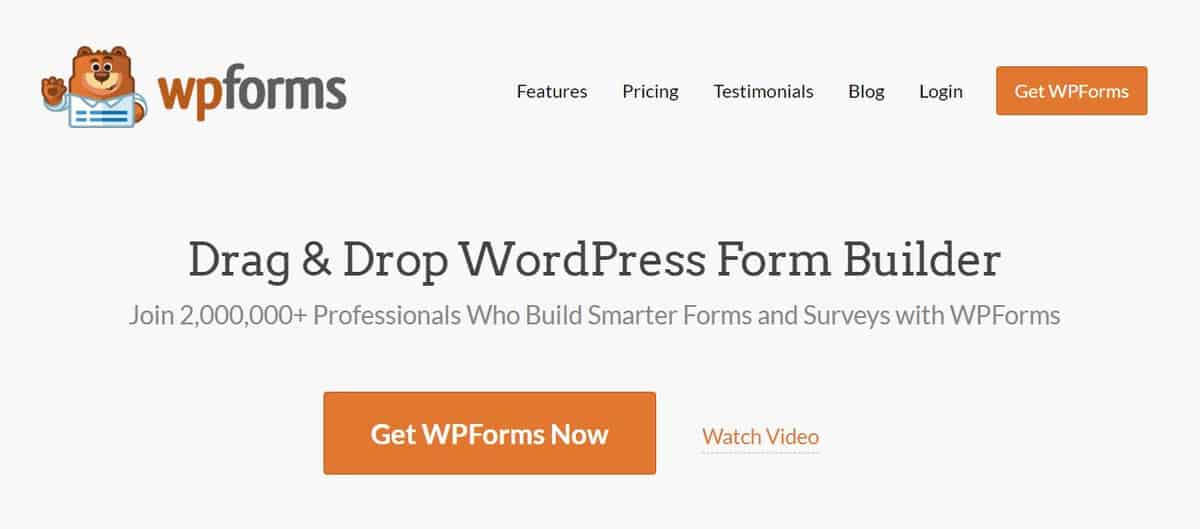
WPForms on erittäin käyttäjäystävällinen WordPress yhteydenottolomake plugin. Älä huoli, jos tämä on ensimmäinen kerta käyttää tällaista työkalua, koska voit helposti hallita sitä ei ole aikaa. Se on vedä ja pudota-editori ja tarjoaa sinulle monia ennalta muoto malleja.
mikä on hienoa, tämän liitännäisen avulla voit myös luoda tilaus -, rekisteröinti-ja maksulomakkeen. Voit rakentaa ne muutamassa minuutissa ja integroida sen suosittuja alustoja, kuten PayPal, Stripe, MailChimp, ja niin edelleen.
WPForms tarjoaa neljä premium plan-vaihtoehtoa, Basic (79,00 dollaria), Plus (199,00 dollaria), Pro (399,00 dollaria) ja Elite (599,00 dollaria) per vuosi. Tarjolla on myös ilmainen versio, joka ei sisällä useita keskeisiä ominaisuuksia, kuten kolmannen osapuolen lisät ja käyttäjän rekisteröintilomakkeet.
Vaihe 1-Luo Yhteydenottolomake käyttäen WPFoms
- kun olet aktivoinut liitännäisen, siirry wpforms-valikkoon. On kätevä ohje, jonka avulla voit täyttää lomakkeen alle 5 minuuttia. Jos et halua seurata sitä, sitten klikkaa Lisää uusi.
- syötä lomakkeen nimi ja valitse useista malleista nopeuttaaksesi prosessia. Tai, voit valita tyhjä lomake on enemmän luovaa vapautta aloittaa.
- nyt voit lisätä kenttiä tarpeidesi mukaan. Vedä haluamasi vaihtoehto vasemmasta sarakkeesta live-muokkaimeen.
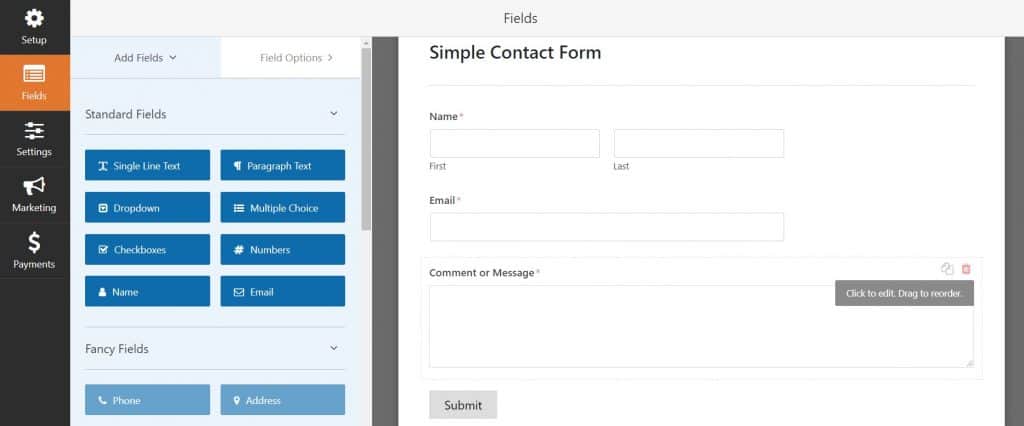
- kun olet valmis, napsauta Tallenna yläreunasta.
Vaihe 2-Määritä WPForms Notifications and Confirmations Settings
ilmoittaaksesi sinulle ja käyttäjillesi aina kun lomake lähetetään, sinun on määritettävä ilmoitus-ja vahvistusasetukset.
- samasta WPForms-valikosta Valitse Asetukset ja siirry ilmoituksiin. Siellä, sinun täytyy perustaa sähköpostiosoitteesi, aihe, ja muut tiedot. Jos kaikki on valmista, valitse Lisää uusia ilmoituksia.
- vahvistukseen voi lisätä käyttäjille kiitosviestin sekä ohjata ne tiettyyn URL-osoitteeseen. Tämä on myös loistava tilaisuus kertoa asiakkaille, kuinka kauan heidän pitäisi odottaa saavansa vastauksen sinulta.
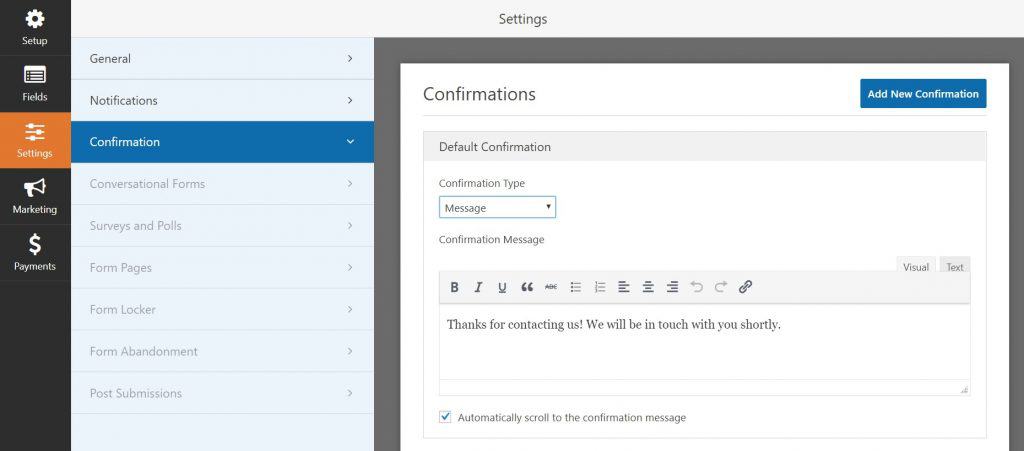
- sivulla tai postitse käyttäen WPForm — painiketta-sivulla tai post editor, kosketa plus-kuvaketta. Laajenna widgetit alue ja valitse WPForms lohko.
- sivulla tai postitse käyttäen shortcode-kopioi shortcode alkaen wpforms valikosta ja liitä se Shortcode lohko post editor.

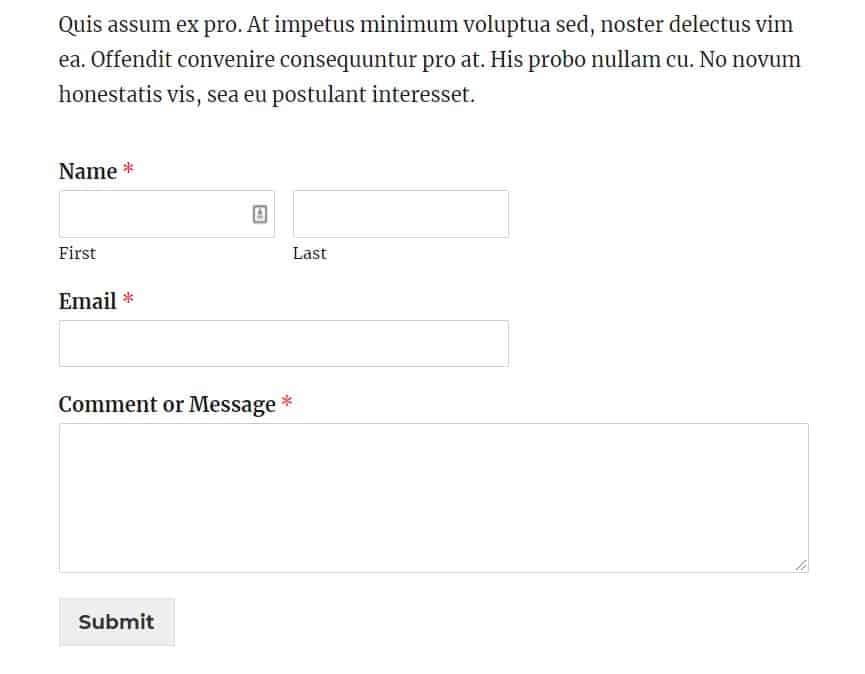
tässä on esimerkki, kun yhteydenottolomake näkyy sivulla tai postitse.
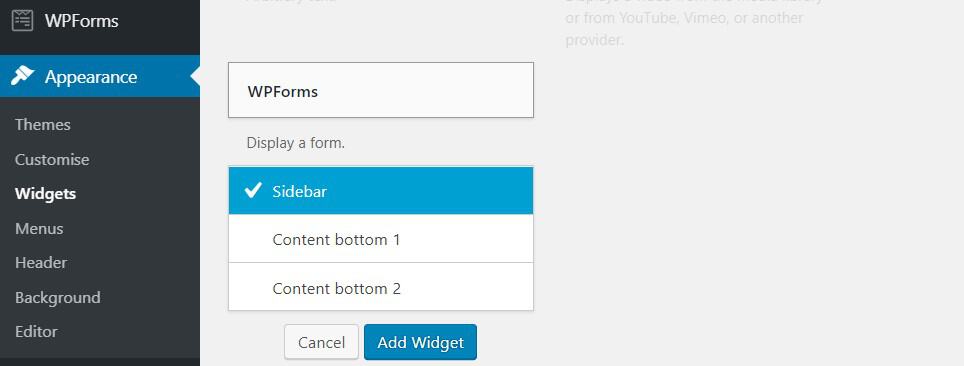
sivupalkissa-Siirry ulkoasuun – > widgetit. Etsi ja napsauta wpforms widget. Sen jälkeen, valitse sivupalkki.
tältä se näyttää sivupalkissa.
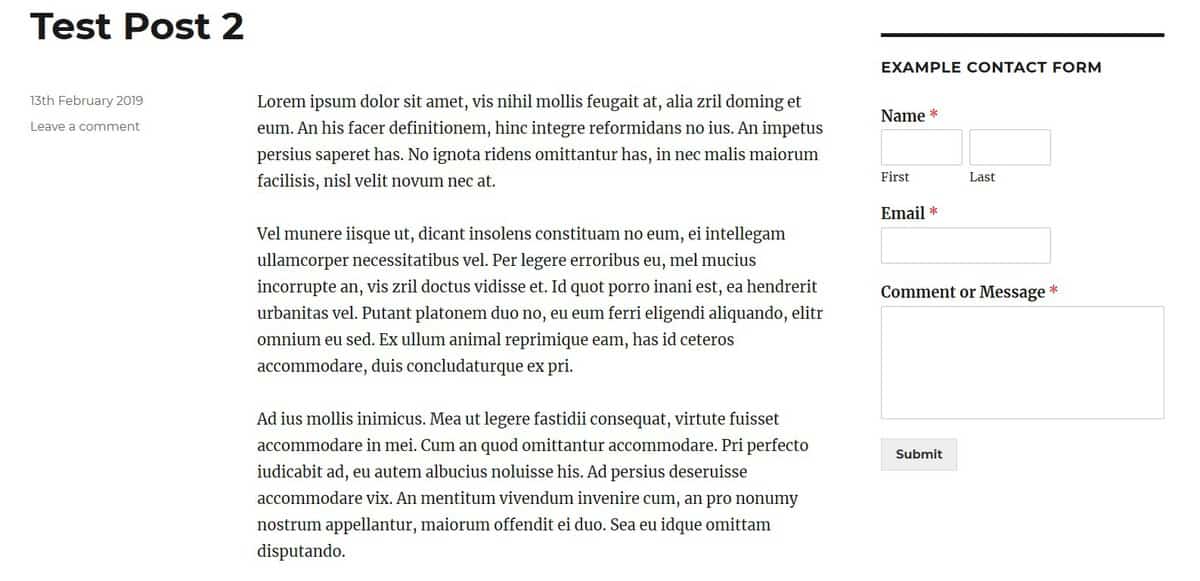
yhteydenottolomakkeella 7
yhteydenottolomakkeella 7 on syvempi oppimiskäyrä, sillä ensin pitää oppia tageista ja syntaksista. Onneksi kehittäjä on laatinut kattavan oppaan siitä, miten se tehdään. Kun olet tottunut käyttöliittymä, se voi osoittautua erittäin tehokas työkalu.
mikä on hienoa, se tarjoaa kourallisen ominaisuuksia, jotka yleensä tulevat vain maksullisen liitännäisen mukana, kuten kolmannen osapuolen laajennukset, useita muotoja ja niin edelleen. Muita merkittäviä toimintoja ovat re, tietokilpailu, ja tiedostojen lataaminen ja liittäminen.
mikä tärkeintä, sinun ei tarvitse maksaa mitään tästä plugin. Näytämme, miten lisätä yhteydenottolomake WordPress yhteydenottolomakkeella 7.
menetelmä 1-Näytä Yhteydenottolomake 7: n Oletuslomake
jos haluat näyttää yhteydenottolomakkeen yksinkertaisella tavalla, on olemassa valmiiksi rakennettu lomake, jonka pitäisi olla käyttövalmis. Se on tullut kaikki olennaiset kentät, kuten nimi, sähköposti, aihe, ja viesti.
- Ensinnäkin, sinun täytyy päästä Yhteystietovalikkoon WordPress admin-sivulta. Sitten, Kopioi saatavilla lyhytnumeroon vieressä yhteydenottolomakkeen nimi.

- liitä se Lyhytnumeron lohkoon viestiin tai sivun muokkaimeen.
Menetelmä 2-Luo uusi Yhteydenottolomake yhteydenottolomakkeella 7
voit luoda yhteydenottolomakkeen myös tyhjästä. Näin voit muokata sitä mieleiseksesi. Näin se tehdään.
- osuma Lisää uusi Yhteystietovalikkoon. Editorilaatikko tarjoaa sinulle monia kenttätunnisteita.
- sanotaan, että haluamme lisätä puhelinnumerokentän. Voit tehdä tämän, valitse puh ja täytä kaikki tarvittavat tiedot.
- Kirjoita tähän syntaksiin malli, joka antaa kentälle etiketin tagin lisäämisen jälkeen.
<label> Phone Number </label>
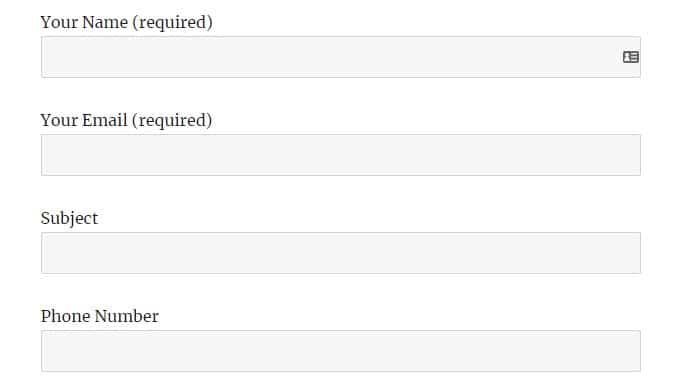
Onneksi olkoon, olet onnistuneesti lisännyt uuden kentän!
- nyt kun olet lopettanut yhteystiedot kentät, Voit edelleen säätää ilmoituksen Sähköpostiasetuksista. Voit vapaasti muuttaa sähköpostiasi ja otsikkosi, muun muassa.
- lopuksi, jos haluat muokata automaattista vastausta, siirry viestit-välilehdelle. Yhteydenottolomakkeen 7 avulla voit muuttaa kiitoskorttia, virheilmoituksia ja monia muita vastauksia.
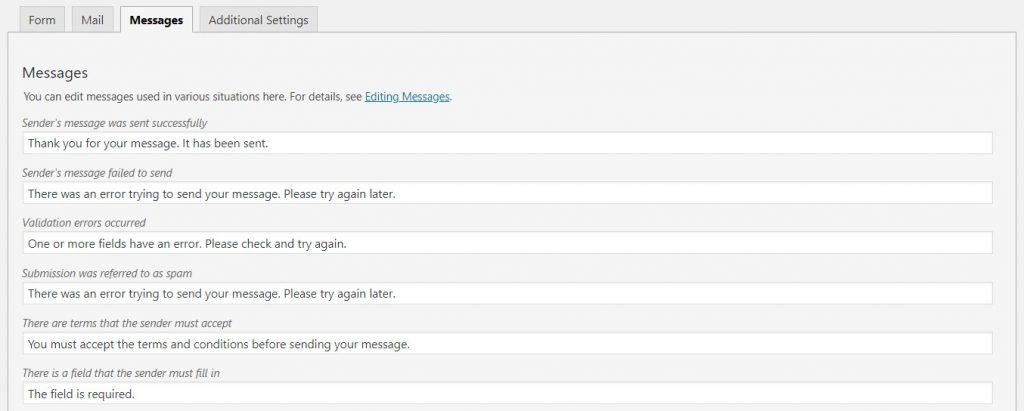 älä unohda painaa Tallenna joka kerta, kun muokkaat asetuksia.
älä unohda painaa Tallenna joka kerta, kun muokkaat asetuksia.
samanlainen oletus, sinun täytyy myös kopioida ja liittää lyhytnumeroon haluttu viesti / Sivu, jotta näyttää uuden yhteydenottolomakkeen.
johtopäätös
jos haluat olla yhteydessä verkkosivustosi kävijöihin ja kerätä heiltä arvokasta palautetta, sinun tulee lisätä Yhteydenottolomake WordPress-sivustollesi. Sen avulla voit myös rakentaa luottamusta ja välttää roskapostin.
mikä on hienoa, yhteydenottolomakkeen luominen ei ole niin vaikeaa kuin miltä näyttää, kiitos näiden kahden suuren liitännäisen-Wpformsin ja yhteydenottolomakkeen 7. Tässä on yhteenveto tehdä niin.
- etsi ensin WPForms tai Yhteydenottolomake 7 WordPress plugin hakemistosta.
- kun ne on asennettu ja aktivoitu, siirry niiden asetussivulle.
- muokkaa yhteydenottolomakettasi muuttamalla kenttiä, ilmoituksia ja vastauksia tarpeidesi mukaan.
- Aseta yhteydenottolomake sivulle/Postille / sivupalkille käyttäen omaa painiketta tai lyhytnumeroa.